ペアーズの会員登録には「Facebook・メールアドレス・電話番号」の3つがあります。
「どれで登録すればいいか分からない」「めんどうな登録はいやだな」悩んでいる方へ、登録方法と登録の流れを写真付きで解説していくので参考にして下さい。
ちなみにFacebookでの登録はFacebook上の友達をお互いに非表示にしてくれるので、身バレしたくない方におすすめです。
ペアーズ(Pairs)無料登録はこちらペアーズ(Pairs)3つの登録方法
ペアーズはパソコンからの新規登録は注意が必要です。パソコンで登録する場合、電話番号とメールアドレスはPC非対応なので、Facebookから登録しましょう。
※メールアドレス(フリーメールでOK)はペアーズからの通知で必要(いいねが来たとき教えてくれます)になるので、用意しておきましょう。
| パソコンから登録 | スマホから登録 | |
|---|---|---|
| 〇 | 〇 | |
| メールアドレス | ✖ | 〇 |
| 電話番号 | ✖ | 〇 |
今回はスマホでの登録として3つ紹介していきます。
まずはアプリをインストールしましょう!
登録①:友達に知られたくない方は「Facebook」登録
「Facebookで登録すると周りにバレてしまうのでは?」と思いますが、Facebook上の友達は非表示にしてくれるので心配はいりません。
ただし、注意点が3つあります。
- 18才以上である
- 友達が10人以上いる
- ステータスが「交際中・既婚」でないこと
上記3つの条件をクリアしている必要があります。
それでは始めてみましょう!
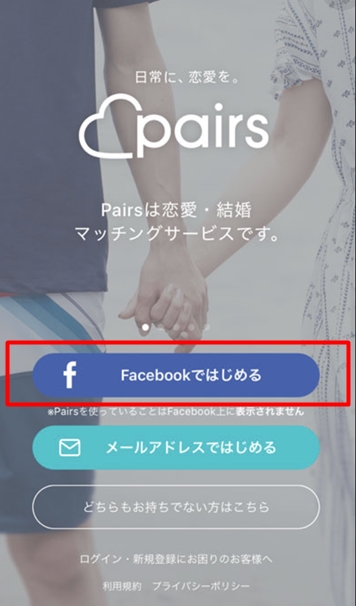
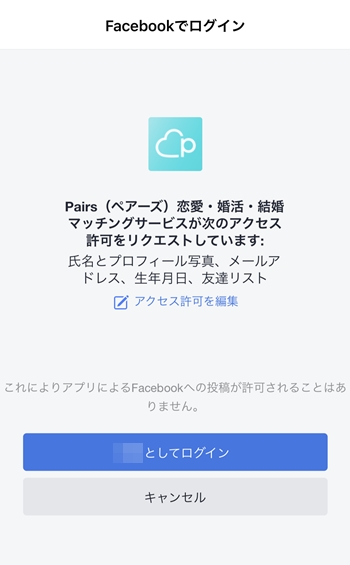
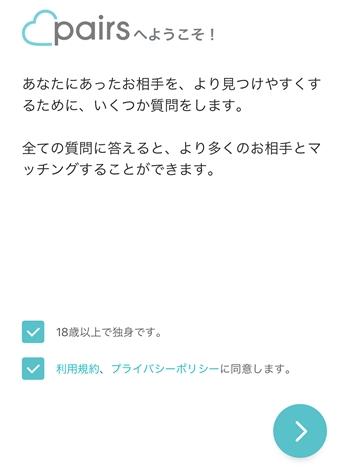
(後から変更可能)
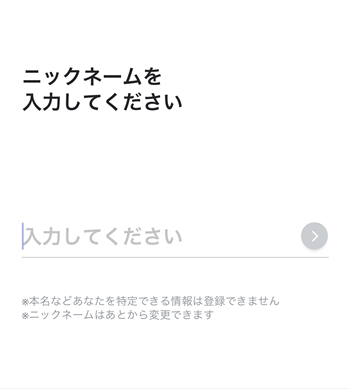
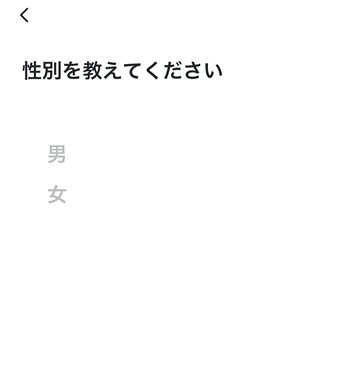
(後から変更可能)
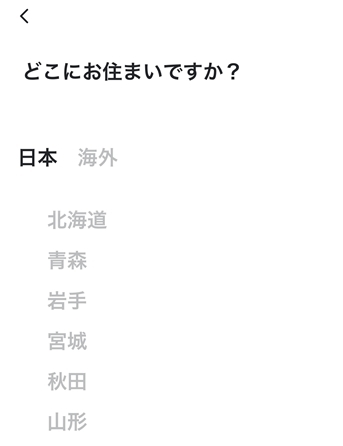
(一度登録した生年月日は変更不可)
有料会員になるには身分証明書を必要とします。違う数字を入れると承認されないので注意しましょう
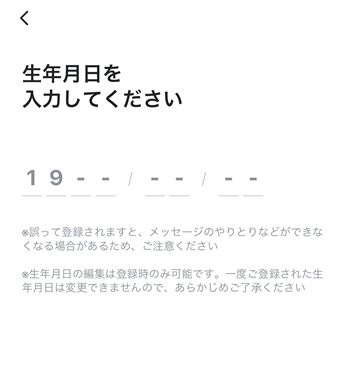
この先は、年収、身長、職業、など質問に答えていきます。
選択方式なのでサクサク進むと思います。
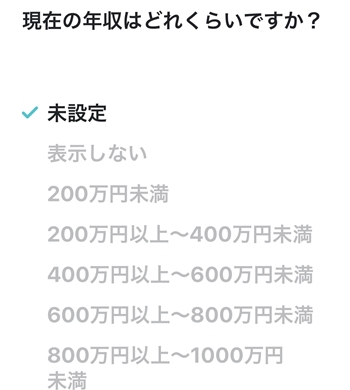
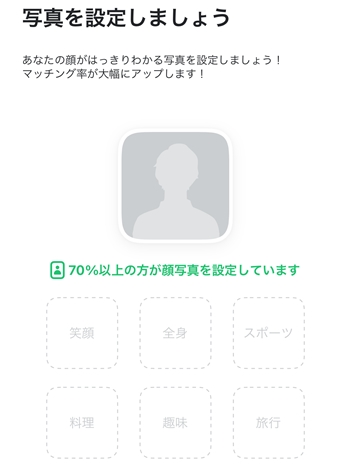
あとは写真を設定してスタートです。写真がなくても.始めれますが、いいねを貰いやすくなるので、出来るだけ設定しましょう!
プロフィール写真がないという方はここをタップして、関連記事を読んでみて下さい!
ひとまず、お疲れさまでした!
登録②:フリーメールでOK「メールアドレス」登録
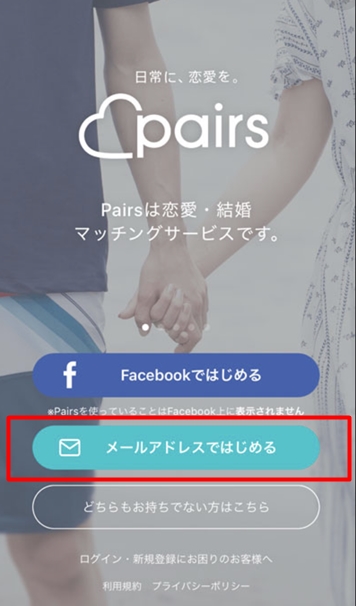
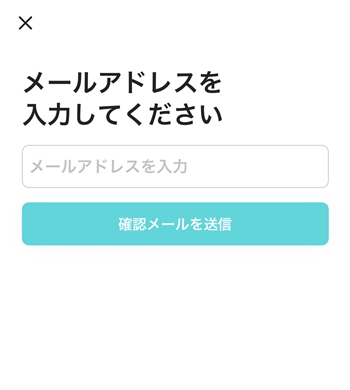
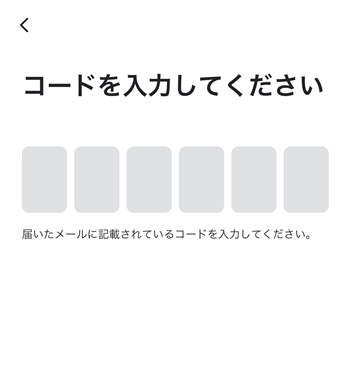
あとはFacebookのステップ4と同じように基本情報とプロフィールの詳細を入力して完了です!
登録③:Facebook・メールアドレスがない方は「電話番号」で登録
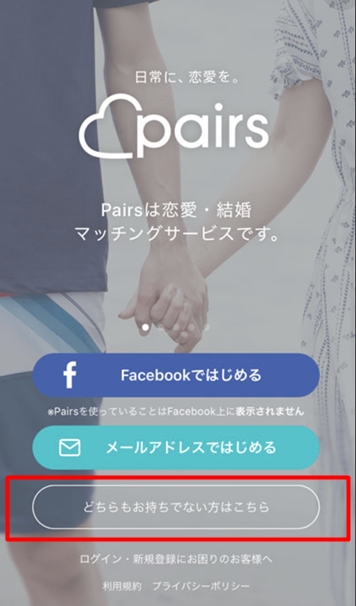
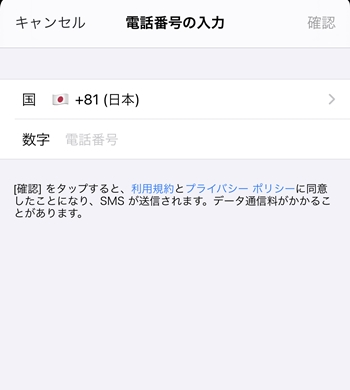
入力したら「次へ」をタップ
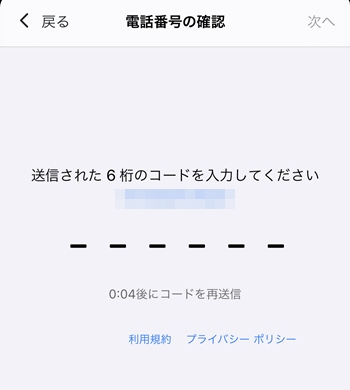
あとはこちらもFacebookのステップ4と同じようにプロフィールの詳細を入力して完了です!
ペアーズ登録後、プロフィールの変更できる箇所
- ニックネーム
- メールアドレス
- 居住地
- 身長
- 業種
- 休日
- 同居人
- 結婚歴
- 結婚に対する意思
- 年収
メールアドレス以外はプロフィール編集の画面内で変更する事ができます。
このプロフィールの詳細は、必ず見に行くところなのでいい加減ま入力は避けましょう。
身長ぐらいちょっとはいいかも…(^-^;
登録後のメールアドレス変更はこちら⇩
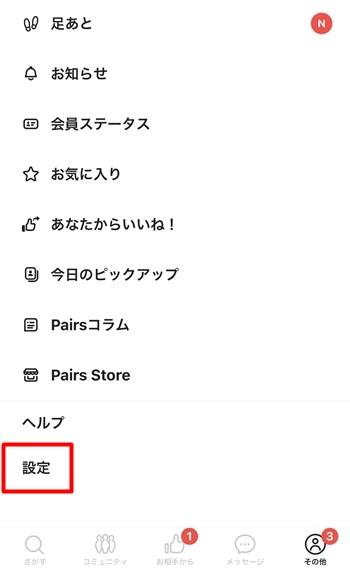
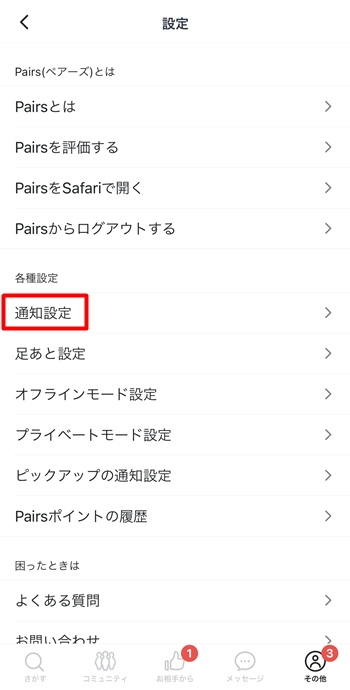
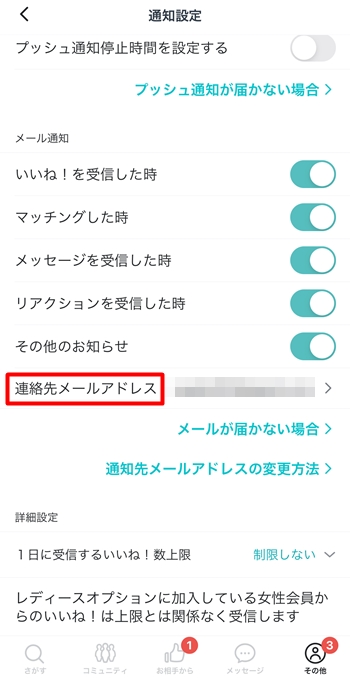
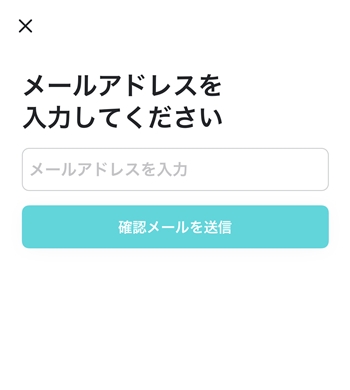
新しいメールアドレスに「認証コード」が届くので、コードを入力して変更完了です!
ペアーズの登録が完了したら「モテるプロフィール」を作ろう
最後に写真の登録と自己紹介文の入力です。
「今、手持ちに写真がない」という方もいると思いまが、写真がない方はそのまま無写真でも始められるので安心してください。
こちらに写真がない時の対策を書いている記事があるので、今すぐ写真が用意できない方は覗いてみて下さい。

写真はメイン画像(1枚)とサブ画像(最大9枚)があるので、何枚か用意しておきましょうね!
それでは、ペアーズライフを楽しんでください!
国内最大級のマッチングアプリ「ペアーズ」

コメント